Mainos
Varmuuskopiot ovat kriittinen ja usein huomioimaton näkökohta tietokoneiden ylläpidossa. Tarvitsee vain yhden kiintolevyn tai SSD-virheen ilman varmuuskopiota, jotta ymmärrät kuinka nopeasti digitaalinen elämäsi voi kadota. Jos et vielä ole varmuuskopioinut tietokonettasi, aloita heti.
Valitettavasti monet siellä olevista varmuuskopiovaihtoehdoista ovat melko kalliita. Vaikka varmuuskopiot ovatkin tärkeitä, kaikilla ei ole mukavaa maksaa niistä kuukausimaksua. Onneksi, Macrium heijastaa antaa sinun varmuuskopioida tietokoneesi täysin nollasta.
Kloonausohjelmisto on ilmainen henkilökohtaiseen ja kaupalliseen käyttöön. Laitetaan se toimimaan.
Suunnittelu ja käyttöliittymä
Macrium heijastaa ei ole koskaan mielenkiintoisimman näköinen ohjelma, jonka olet koskaan nähnyt, mutta ilme sopii hyvin Windows 10 -käyttöjärjestelmään. Kokonainen värimaailma, kuvakkeet ja asettelu näyttäisivät yhtä kotona Windows 7: ssä, mutta se ei tunnu päivätty.
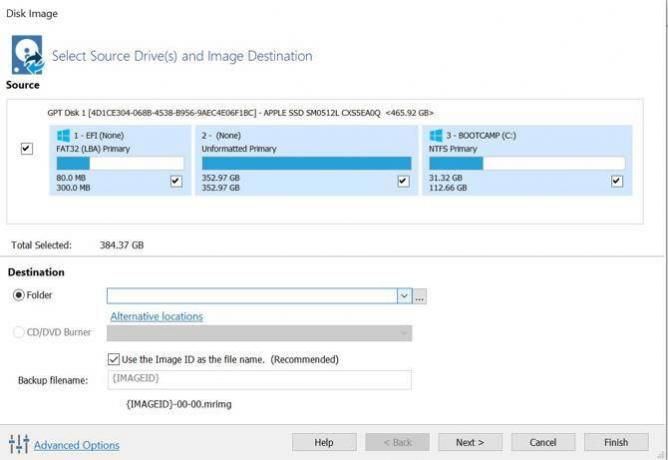
Koska Macrium Reflect Free on hiukan paljain luontein, sen yleinen ilme on hiukan nukkempi kuin sen ominaisuuksiltaan parempien maksettujen serkkujen. Käyttämästäsi versiosta riippumatta kuvakkeet ja valikot on asetettu johdonmukaisesti ja ennustettavasti. Sinun ei tarvitse etsiä valikkoa valikon jälkeen tietystä ominaisuudesta.
Macriumin ominaisuudet heijastavat ilmaiseksi
Jos haluat käyttää Macrium Reflect Free -sovellusta, sinun pitäisi tietää, että et saa monia vaihtoehtoja laatikosta. Voit kloonata kiintolevyn osiot tai kokonaiset levyt. Se on lähinnä sitä, koska muun tyyppiset varmuuskopiointitoiminnot ovat rajoitettu maksettuihin Macrium Reflect -versioihin.
Tietysti kaikki varmuuskopio-ohjelmat ovat hyödyttömiä ilman mahdollisuutta palauttaa varmuuskopiosta. Macrium Reflect Free antaa sinun myös palauttaa osiot tai levyt tekemistäsi varmuuskopioista.
Tätä on helppo käyttää, koska muissa Macrium Reflect -versioissa käytettävissä olevia vaihtoehtoja ei yksinkertaisesti ole. Tämä on paljon mukavampaa kuin harhauttaa heidät pois.
Yksi yllättävä Macrium Reflect Free -ominaisuus on mahdollisuus käynnistää varmuuskopiot viBoot, Hyper-V VM, joka toimitetaan varmuuskopio-ohjelmiston mukana.
Tämä on kätevää, jos haluat ladata varmuuskopion ja varmistaa, että kaikki toimii hyvin, ennen kuin tosiasiallisesti palautat tästä varmuuskopiosta.
Voit käyttää sitä myös tietojen hakemiseen käynnistyvään kuvaan tallennetuista vanhoista sovelluksista.
Tämän saavuttamiseksi on myös muita tapoja, jos et pidä Macrium Reflectistä. Jos haluat tietää enemmän, katso oppaamme luomalla nykyisen Windows-aseman virtuaalikoneklooni Luo nykyisen Windows-kiintolevyn virtuaalikoneklooniVirtualisoinnin avulla yksi käyttöjärjestelmä (OS) voi toimia toisessa käyttöjärjestelmässä. Näytämme sinulle kuinka luoda virtuaalikoneklooni järjestelmästäsi ja kuinka sitä käytetään. Lue lisää .
Macrium Reflect Free -ohjelmassa on muutamia eri vaihtoehtoja ja asetuksia, mutta ei monia.
Macrium Reflect antaa sinun olla joustava useilla varmuuskopiointisuunnitelmilla. Voit perustaa useita varmuuskopiomalleja ja ajoita täydelliset, differentiaaliset tai inkrementaaliset varmuuskopiot.
Jos tarvitset vain kaiken varmuuskopion aseman vikaantumisen tai muiden tietokoneongelmien varalta, tämä on tarpeeksi turvallisuuden varmistamiseksi. Koska ohjelma on ilmainen, menestät silti hyvin.
Ominaisuudet, joita ei ole saatavana Macriumissa Reflect Free
Macrium Reflect Free -version ilmaisessa versiossa et pysty varmuuskopioimaan tiettyjä tiedostoja ja kansioita. Tämä ei tarkoita, ettet pysty varmuuskopioimaan niitä, sinun on vain varmuuskopioitava koko kiintolevyosio, jossa he ovat. Tämä voi viedä levytilaa melko nopeasti.
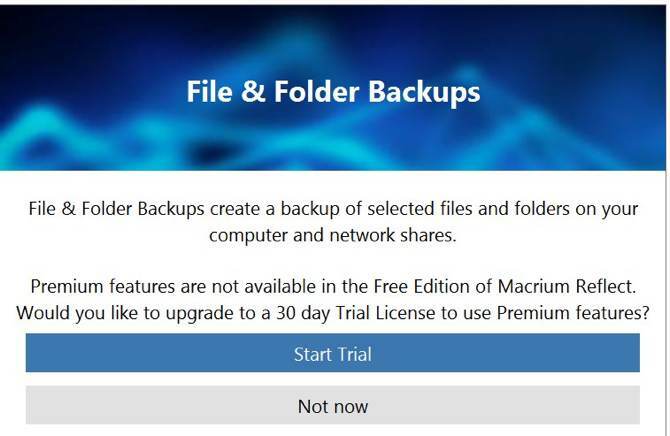
Maksetut Macrium Reflect -versiot tukevat myös lisävarmuuskopioita ja mahdollisuutta salata varmuuskopiot. Toinen ominaisuus, joka voi olla tärkeä, on Ransomware-suojaus.
Tämä tarkoittaa, että vaikka Ransomware on löytänyt tien varmuuskopioon, voit silti palauttaa varmuuskopion huolehtimatta siitä, että tiedostot salataan yhtäkkiä kolmannelta osapuolelta.
Muut Macrium Reflect -versiot
Olemme maininneet muita Macrium Reflect -versioita nyt muutaman kerran, mutta emme ole puhuneet siitä, mitkä nämä versiot ovat. Tämä on erilainen riippuen siitä, ostatko ohjelman henkilökohtaiseen tai yrityskäyttöön. Suurimman osan ihmisistä haluat valita kotiversion.
Yksi Macrium Reflect 7 Home Edition -lisenssi maksaa sinulle $69.95. Se kattaa yhden tietokoneen. Jos tarvitset lisää, voit ostaa lisää yksittäisiä lisenssejä tai valita 4-paketin, joka antaa sinulle neljä lisenssiä 139,95 dollarilla. Kun otetaan huomioon kahden erillisen lisenssin hinta, saatat haluta valita 4 Packin, jos tarvitset useita lisenssejä riippumatta siitä.
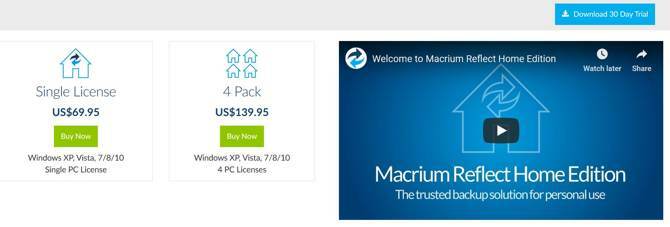
Yritysten hinnoittelussa Macrium tarjoaa erilaisia vaihtoehtoja yrityksesi tarpeiden perusteella. Jopa Macrium Reflect 7 -lisenssit ovat kalliimpia. Yksi käyttöoikeus Workstation-versioon maksaa 75 dollaria. Yksi palvelinversion lisenssi maksaa 275 dollaria, kun taas Server Plus -lisenssi ajaa 599 dollaria.
Kuinka Macrium heijastaa ilmaista verrattuna muihin varmuuskopiointityökaluihin?
Macrium Reflect Free ei ole ainoa ilmainen varmuuskopiovaihtoehto Windowsille. Emme puhu pelkästään tiedostojesi kopioiden vetämisestä ja pudottamisesta ulkoiselle kiintolevylle.
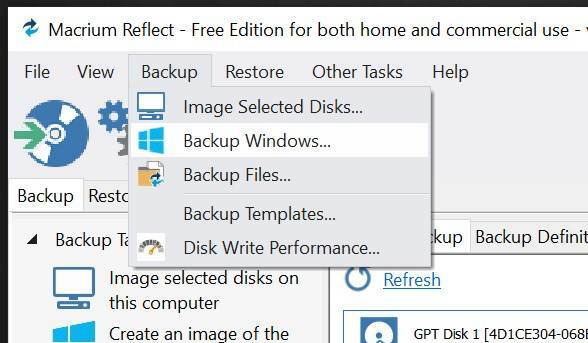
EaseUS Todo -varmuuskopio ilmaiseksi on yksi vaihtoehto Aomei varmuuskopio on toinen. Molemmat tarjoavat samanlaisia toimintoja kuin Macrium Reflect Free. Siellä on paljon enemmän, mutta kaksi edellä mainittua ovat suosituimpia.
Jos haluat maksaa varmuuskopio-ohjelmistostasi, mutta löydät hinta Macrium Reflect 7 Home Edition -yrityksestä hieman jyrkästi, sinulla on muita vaihtoehtoja. GoodSync on varmuuskopiointi- ja tiedostojen synkronointiohjelmisto, joka on nauttinut suositusta jo myöhään. Sillä on ilmainen versio, mutta jopa maksettu GoodSync Personal V10 maksaa vain 49,95 dollaria.
Macrium Reflect Free on tarjottu tarkemmin kuin jotkut muut yllä luetellut vaihtoehdot. Se korvaa pienen ominaisuusjoukon, jolla on maine vakaan ohjelmiston rakentamisessa. Jos tarvitset vain yksinkertaisia varmuuskopioita, yksinkertainen ominaisuusjoukko saattaa todella vedota muihin vaihtoehtoihin.
Entä muut varmuuskopiointivaihtoehdot?
Edellä lueteltujen ilmaisten ja maksettujen sovellusten lisäksi on saatavana useita varmuuskopiopalveluita. CrashPlan tarjosi aiemmin varmuuskopiovaihtoehtoa kotiisi, mutta on sittemmin sulkenut kaupan. Silti useiden palveluiden, kuten Backblaze ja Carbonite, avulla voit varmuuskopioida kaikki tietosi kuukausittain tai vuosittain.
Saatat haluta käyttää palvelua, josta jo maksat. Dropboxia ei ole tarkoitettu varmuuskopiovaihtoehdoksi, mutta se voi toimia yhtenä hyppysellisenä. Samankaltaisella huomautuksella meillä on opas kaikkien tietokoneesi kansioiden varmuuskopiointi OneDriveen Kuinka varmuuskopioida työpöytä, asiakirjoja ja kuvia Microsoft OneDrive -sovelluksellaOneDrive voi nyt varmuuskopioida kaikki Windows 10 -kansiot riippumatta siitä, missä ne sijaitsevat. Näin voit käyttää sitä tiedostojen suojaamiseen. Lue lisää . Tämä on erityisen kätevää, kun maksat Office 365 Personal- tai Home-palvelusta, koska saat tilauksesi mukana 1 TB OneDrive-tallennustilaa.
Kuvahyvitys: AY_PHOTO /depositphotos
Kris Wouk on kirjailija, muusikko ja mitä tahansa sitä kutsutaan, kun joku tekee videoita verkkoon.

